Cara membuat link pada bagian tentang channel youtube terbaru 2022
Untuk cara menambahkan atau membuat link seperti :
- Telegram
- Github
- Gitlab
- Website
- Tiktok
- Dll.
Pada bagian tentang di channel youtube dengan menggunakan handphone dengan mudah.
Fungsi link pada bagian tentang di channel youtube.
Fungsinya adalah untuk meredirect atau membawa kita kepada link atau tautan yang di tuju oleh link yang sudah di sediakan pemilik channel tersebut misalnya di arahkan kepada :
- Group telegram
- Website
- Group whatsapp
- Channel tiktok
- Akun instagram
- Dll.
Sesuai settingan link yang di buat oleh sang pemilik channel tersebut.
Untuk pembahasan kali ini kita akan belajar bagaimana cara menambahkan dan menyetting link pada tentang bagian youtube.
Pada tahap pertama di sini kita harus melakukan login di aplikasi youtube yang ada di handphone kita menggunakan akun youtube yang akan kita tambahkan link nya tersebut, jangan login menggunakan akun youtube yang gak akan kita tambahkan link nya karena nanti tidak akan bisa pada proses berikutnya.
Untuk cara login atau memindahkan akun channel youtube yang akan kita buat link nya cara buka aplikasi youtube lalu kalik channel kalian di pojok kanan atas seperti pada gambar di bawah.
Jika sudah kita klik lagi tombol yang di garis panah warna merah di bawah.
Maka akan tampil channel-channel youtube kita di sini silahkan kita pilih channek yang akan kita tambahkan link di bagian tentang youtube nya.
Jika sudah maka tampilan dasboard atau awal youtube nya akan berubah channel nya seperti di bawah.
Pada tahap pertama di sini kita sudah selesai lanjut kita masuk ke tahap yang kedua. Pada tahap kedua kali ini kita harus mempunyai aplikasi google chrome, lalu masukan url di bawah ini pada bagian pencarian google chrome.
https://studio.youtube.com/Jika sudah maka tampilan nya akan muncul seperti di bawah.
Di sini kita klik lanjut ke studio.
Jika tampilan nya masih di channel youtube kita yang lain maka kita harus mengganti channel nya lagi dengan cara seperti gambar di bawah.
Lalu kita pilih channel kita lagi yang mau kita tambahkan link nya.
Maka nanti akan di alihkan ke aplikasi youtube dan akan muncul pop up seperti di bawah, di sini klik lainnya lalu pilih aplikasi google chrome.
Jika sudah maka akan di arahkan lagi ke google chrome nya lalu kita buka lagi situs.
Maka otomatis channel nya akan berubah dengan channel yang akan kita tambahkan link nya.
Lanjut kita masuk ke tahap yang ketiga, untuk kali ini kita klik tombol penyesuaian seperti di bawah.
Setelah itu kita kalik lagi tombol tambahkan link.
Maka akan muncul colom seperti pada gambar di bawah.
Untuk colom nya itu kita isi judul link nya dengan nama media sosial yang ingin kita masukan contoh website, instagram dll.
Dan pada bagian colom URL kita isi sesuai nama media sosial yang kita masukan misalkan kalo website isi url nya dengan link website, jika instagram kita isi dengan link akun instagram dan begitu seterus nya.
Jika sudah di isi namun kalian akan menambahkan lagi link media sosial lainnya caranya tinggal klik lagi saja tombol tambahkan link.
Untuk menghapus colom nya berada di sebelah kanan ada icon hapus klik saja itu maka colom nya akan terhapus.
Setelah semua link sudah di isi dan di tambahkan lanjut kita akan mempublikasikan nya supaya link yang kita isi tersebut muncul dan terlihat oleh orang lain pada bagian tentang channel youtube kita.
Untuk mempublikasikan nya tinggal klik saja tombol publikasikan.
Lalu kita tinggal cek di channel youtube kita pada bagian tentang nya dan lihat apakah sudah muncul apa belum link nya.Dan taraa link nya sudah muncul.
Untuk tutorial lengkapnya bisa di tonton saja video di bawah ini.















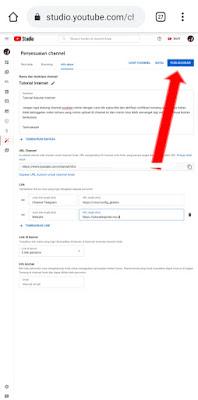

Post a Comment